
iPhoneのマップとGoogle マップの徹底比較!おすすめは?
Contents[OPEN]
Google マップの「ストリートビュー」を使おう
ストリートビューは、Googleマップ上の風景を360度見渡しながら移動できる機能です。
全国47都道府県の全主要市街地に対応しています。
ストリートビューを起動すると、下の画像のように表示されます。

ストリートビューの特徴は、お店や施設の中にも対応していることです。
例えば、下の画像のようにディズニーランドの中を探索することができます。

360度自由に動かしながら、バーチャル体験できます。
他にも、羽田空港の中やフランスのヴェルサイユ宮殿の中など、世界各地の名所も対応しています。
ストリートビューの使い方
ストリートビューの使い方は、以下のとおりです。
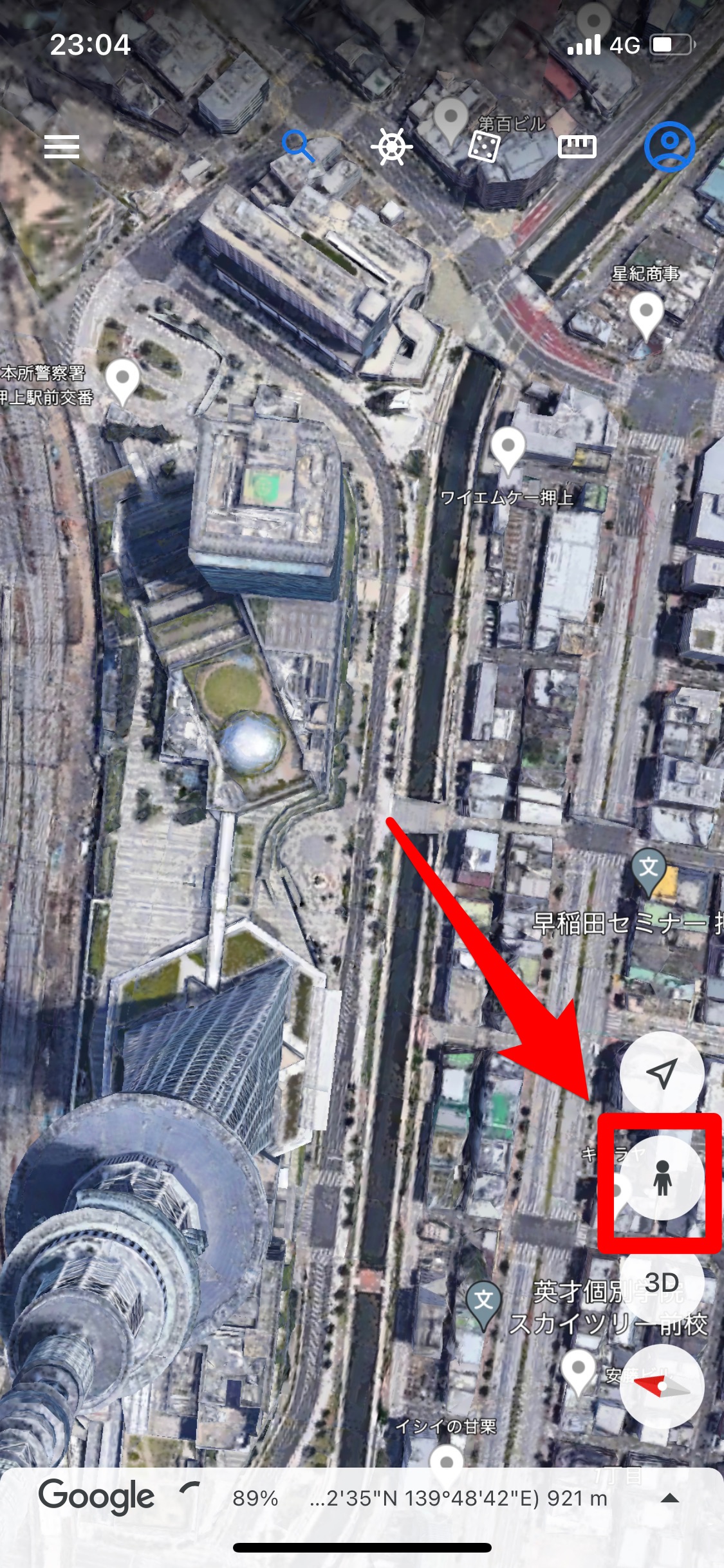
- Google Earthアプリを開きます。
- 画面右下の「人マーク」をタップします。
- 青色に表示されている場所をタップしたら、ストリートビューが開始されます。
画面の下に矢印が表示されます。前方に進みたい場合は「∧」マーク、後方に進みたい場合は「∨」マークをタップしましょう。
ストリートビューを終了させたい場合は、左上の「<」マークをタップしましょう。
- 地図を見ながら景色を写したい人は、Look Aroundがおすすめ。
- お店や施設の中の写真も見たい人は、ストリートビューがおすすめ。
「iPhone マップ」と「Google マップ」を比較・建物の情報
ここでは、「iPhone マップ」と「Google マップ」で見られる建物の情報の違いを紹介します。
iPhoneの「マップ」の Apple Maps Connectって?
Apple Maps Connect(アップルマップコネクト)は、Appleの地図に店舗や施設の情報を登録する機能です。
具体的には、以下の情報を登録できます。
iPhoneのマップはAppleの関連サービスなので、Apple Payに対応しているかどうかの情報を追加できます。
店舗の写真やメニュー情報を載せることはできませんが、iPhone マップを使っているユーザーにお店を見つけてもらいたい時に便利です。
Apple Maps Connectの使い方
Apple Maps Connectの使い方は、以下のとおりです。
- Apple Maps Connectにアクセスします。
- 「Apple IDでサインイン」からApple IDとパスワードを入力してサインインします。
- 「Apple IDとプライバシー」が表示されたら、「次へ進む」をタップします。
- 「場所の名前」「住所」を入力し、「検索」をタップします。
- ピンをクリックし、基本情報(場所の名前、電話番号など)を入力します。
- 入力が完了したら、確認用のコードを受け取り、入力します。
- 間違いがないかどうかを確認し、「次」をタップします。
- ピンを調整し、「次へ」をタップします。
- WebサイトやFacebookなどのWebリンクを入力し、「次へ」をタップします。
- 「審査へ提出」をタップしたら登録が完了です。
審査は、数日~2週間かかります。
登録したメールアドレスに通知が届いたら、登録が完了です。
Google マップのGoogle マイビジネスって?
Google マイビジネスは、Googleの地図に店舗や施設の情報を登録する機能です。
具体的には、以下の情報を登録できます。
Google マイビジネスでは、お店の基本情報だけではなく、お店の写真やメニューなどの情報を追加することもできます。
また、ユーザーの閲覧数や反応を分析できる機能も利用できます。
Google マイビジネスは、Googleの検索で上位表示を目指したいときに使いましょう。
Google マイビジネスの使い方
Google マイビジネスの使い方は、以下のとおりです。
- Google マイビジネスにアクセスします。
- 画面右上の「今すぐ開始」をタップします。
- 「Googleにビジネス情報を追加」をタップします。
- 「ビジネス名称(店舗名など)」と「ビジネスカテゴリ(飲食店など)」を入力し、「次へ」をタップします。
- 「住所」と「郵便番号」を入力し、「次へ」をタップします。
- 「連絡先の電話番号」と「ウェブサイトのURL」を入力し、「次へ」をタップします。
- オーナー権限を取得するために確認コードを取得し、入力します。
- Googleマイビジネスにログインし、管理画面の「情報」から詳しい情報を入力した完了です。
以上で、Googleマイビジネスの登録が完了です。
- Appleのマップを使っているユーザーにお店を見つけてもらいたいときは、Apple Maps Connect。
- Googleのマップを使っているユーザーにお店を見つけてもらいたいときは、Googleマイビジネス。
「iPhone マップ」と「Google マップ」を比較・評価をつける機能
ここでは、「iPhone マップ」と「Google マップ」でお店に評価をつける方法を紹介します。
iPhoneの「マップ」の「評価」を見てみよう!
iPhoneのマップには、独自の口コミ機能がないので、他の口コミサイトの口コミが表示されます。
iPhoneのマップに表示される口コミサイトは、以下の6つです。
- 食べログ(グルメ系の口コミを扱うサイト)
- トリップアドバイザー(旅行に関する口コミを扱うサイト)
- Yelp(グルメや旅行、公共サービスなどの口コミを扱うサイト)
- Foursquare(近くのおすすめスポットをユーザーが投稿できるサイト)
- じゃらん(宿泊施設の口コミを扱うサイト)
- Booking.com(宿泊施設の口コミを扱うサイト)
口コミサイトによって評価の基準が異なるので、一つの評価だけで判断せず、それぞれの評価を比較しながら判断していきましょう。
iPhoneのマップで評価を見る方法
iPhoneのマップで評価を見る方法は、以下のとおりです。
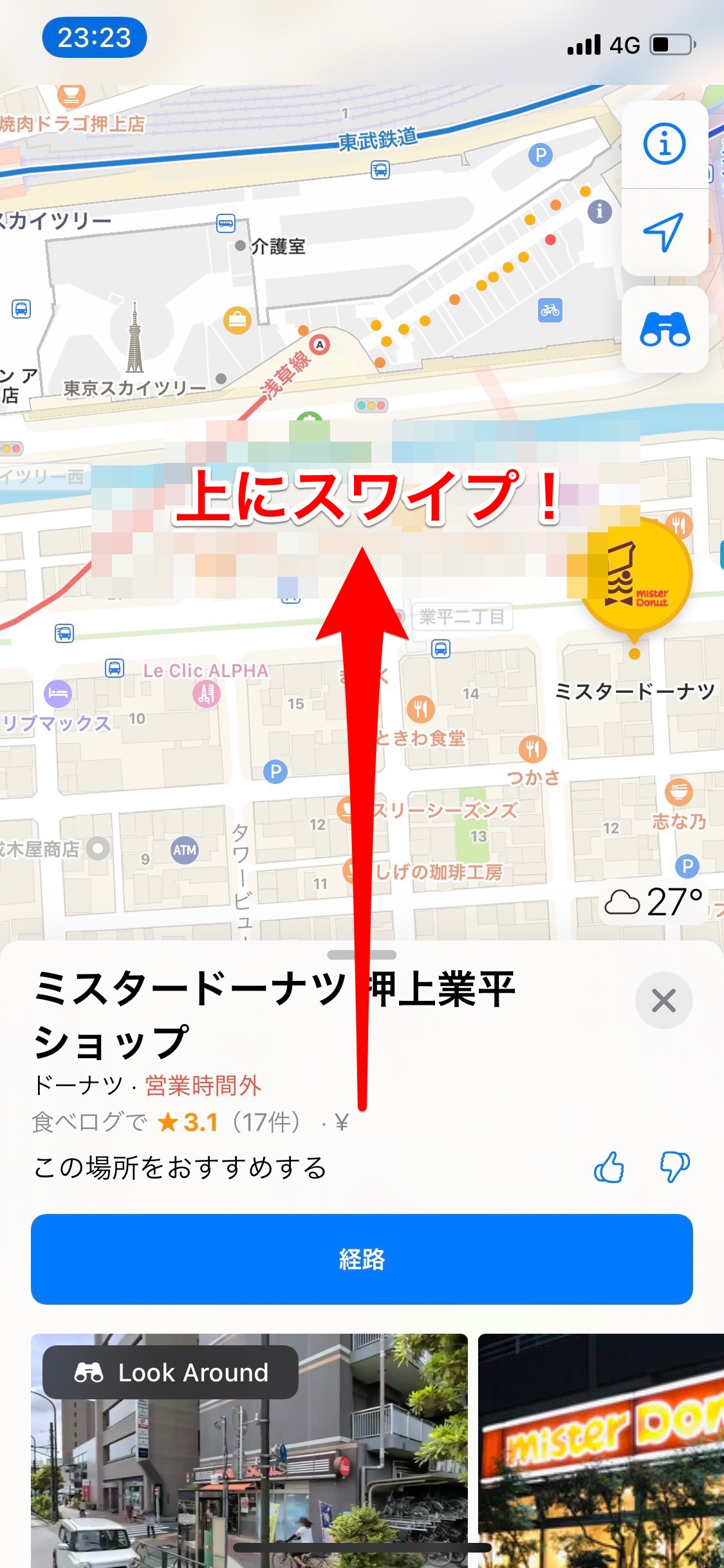
- マップアプリを開きます。
- 評価を見たいお店をタップします。
- 画面下にウィンドウが表示されるので上にスワイプします。
- 下にスクロールすると、評価やレビューを確認できます。